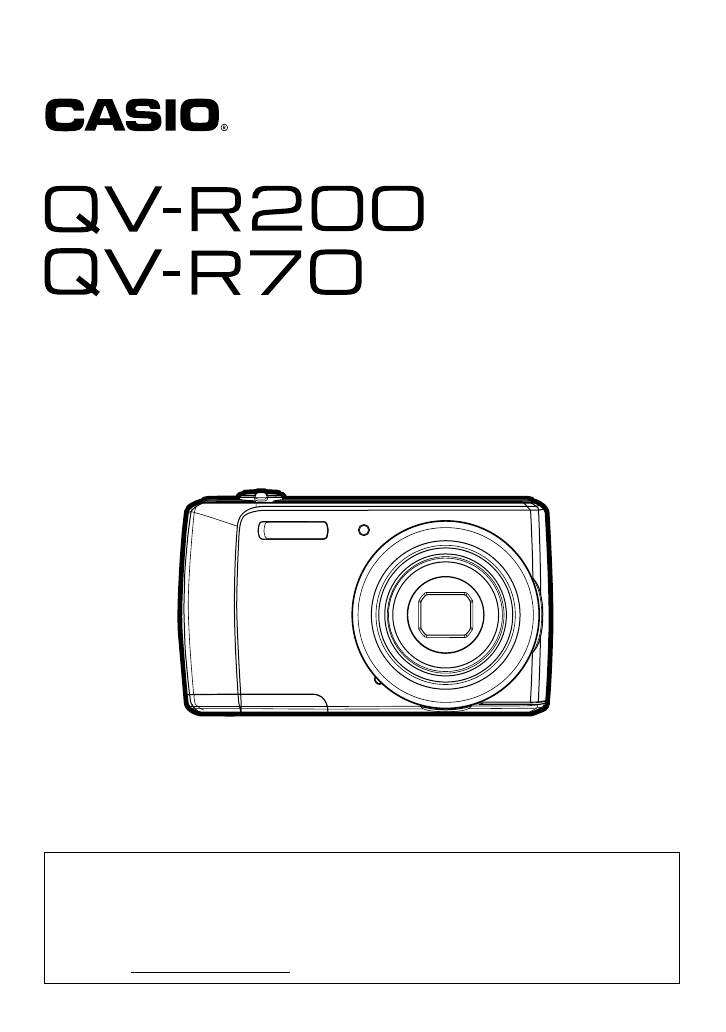I Fotocamera digitale Guida dell’utilizzatore Grazie per avere acquistato questo prodotto CASIO. • Prima di usare questo prodotto, accertarsi di leggere le avvertenze riportate in questa guida dell’utilizzatore. • Tenere la guida dell’utilizzatore in un luogo sicuro per riferimenti futuri. • Per informazioni più aggiornate su questo prodotto, visitare il sito Web ufficiale della EXILIM http://www.exilim.
Accessori Quando si apre la confezione della fotocamera, controllare che tutti gli accessori mostrati di seguito siano inclusi. Se manca qualcosa, rivolgersi al proprio rivenditore. * La forma della spina del cavo di alimentazione varia a seconda del paese o area geografica.
Leggere prima questa parte! • I contenuti di questo manuale sono soggetti a modifiche senza preavviso. • I contenuti di questo manuale sono stati controllati ad ogni fase del processo di produzione. Contattateci liberamente nel caso doveste notare qualcosa di discutibile, erroneo, ecc. • Qualsiasi copia del contenuto di questa Guida dell’utilizzatore, sia in parte che per intero, è proibita.
Indice Accessori . . . . . . . . . . . . . . . . . . . . . . . . . . . . . . . . . . . . . . . . . . . . . . . . . . . . . . 2 Leggere prima questa parte! . . . . . . . . . . . . . . . . . . . . . . . . . . . . . . . . . . . . . . . 3 Uso di questo manuale . . . . . . . . . . . . . . . . . . . . . . . . . . . . . . . . . . . . . . . . . . . 6 Requisiti di sistema . . . . . . . . . . . . . . . . . . . . . . . . . . . . . . . . . . . . . . . . . . . . . . 6 Viste della fotocamera . . . . . . . . . . . . . . .
❚❙ Uso del menu Setup 62 Impostazione dei suoni . . . . . . . . . . . . . . . . . . . . . . . . . . . . . . . . . . . . . . . . . . Impostazione del risparmio energia. . . . . . . . . . . . . . . . . . . . . . . . . . . . . . . . . Impostazione di risparmio LCD . . . . . . . . . . . . . . . . . . . . . . . . . . . . . . . . . . . . Impostazione di data e ora . . . . . . . . . . . . . . . . . . . . . . . . . . . . . . . . . . . . . . . Impostazione della lingua . . . . . . . . . . . . . . . . . . . . . . .
Uso di questo manuale I simboli utilizzati nel presente manuale sono spiegati di seguito. NOTA • Questo indica informazioni utili quando si utilizza la fotocamera. IMPORTANTE! • Questo indica messaggi importanti che devono essere letti prima di utilizzare la funzione. Requisiti di sistema Per ottenere le maggiori prestazioni della vostra fotocamera, il vostro computer deve soddisfare i seguenti requisiti di sistema.
Viste della fotocamera Vista frontale 1 1 Flash 2 Spia LED dell’autoscatto 3 Obiettivo 4 Microfono 2 3 4 Vista posteriore 5 Monitor LCD 6 Pulsante filmati 6 7 Pulsante menu Pulsante OK/Controllo 7 8 5 8 navigazione a 4 direzioni (8, 2, 4, 6) 9 Pulsante riproduzione bkPulsante Funzione/Elimina bk 9 Vista da sopra bl bm bn bo 7 blPulsante POWER bmGhiera dello Zoom bnPulsante di scatto dell’otturatore boIndicatore LED
Vista da sotto bq bpComparto batteria/scheda di br memoria bqForo per vite del treppiede brDiffusore bp Vista da sinistra/destra bsPorta USB btOcchiello per la cinghia bs bt Controllo fotocamera La vostra fotocamera è dotata di diversi pulsanti/ghiera per la facilità d’uso. Controllo Descrizione Pulsante POWER Premere il pulsante POWER per accendere/spegnere l’alimentazione. Pulsante di scatto dell’otturatore Premere per catturare un’immagine.
Controllo navigazione Il Controllo navigazione a 4 direzioni e il pulsante OK vi consentono di accedere ai vari menu disponibili visualizzati sullo schermo (OSD). È possibile configurare una vasta gamma di impostazioni per assicurare di ottenere i risultati ottimali dalle vostre immagini e video. Le funzioni ulteriori di questi pulsanti sono quelle riportate di seguito. 1 2 4 3 N. Descrizione 1 2 3 4 5 Focal.
Pulsante Descrizione Su/Focal. viso/ Ruota 1)Nella modalità di registrazione, premere per attivare o disattivare la funzione di focalizzazione del viso. 2)Nella modalità di riproduzione filmato, premere per mettere in pausa/avviare la riproduzione del video. 3)Nella modalità di riproduzione di immagini ferme, premere per ruotare l’immagine a destra di 90 gradi per ogni pressione. Questa funzione è applicabile solo per immagini ferme.
Per iniziare Fissare la cinghia alla fotocamera Innanzitutto, caricare la batteria prima dell’uso. Notare che la batteria di una fotocamera acquistata recentemente non è carica. Eseguire i passi seguenti per inserire la batteria nella fotocamera e caricarla. • La fotocamera richiede una speciale batteria a ioni di litio ricaricabile CASIO (NP-80) per l’alimentazione. Non tentare mai di utilizzare qualsiasi altro tipo di batteria. Inserimento della batteria 1.
4. Chiudere e bloccare il comparto per la batteria/ scheda di memoria. Per sostituire la batteria 1. Sbloccare ed aprire il comparto per la batteria/scheda di memoria. Con il lato del monitor LCD della fotocamera rivolto verso l’alto, far scorrere il fermo nella direzione indicata dalla freccia nell’illustrazione. Dopo che la batteria fuoriesce, estrarla completamente dalla fotocamera. 2. Inserire una batteria nuova.
2. Dopo aver connesso il cavo USB in dotazione all’adattatore USB-CA, collegare il cavo di alimentazione in una presa di corrente domestica. Cavo USB (incluso con la fotocamera) USB Porta USB Cavo di alimentazione Connettore grande Adattatore USB-CA 3. Collegare il cavo USB alla fotocamera. L’indicatore LED dovrebbe lampeggiare in verde, indicando che la carica è stata avviata. L’indicatore LED si spegnerà quando la carica è completata. Si richiedono circa 150 minuti per ottenere una carica completa.
. Per eseguire la carica usando una connessione USB ad un computer La batteria inserita nella fotocamera viene caricata ogni volta che si collega la fotocamera direttamente ad un computer con il cavo USB. • A seconda della predisposizione del vostro computer, potrebbe non essere possibile caricare la batteria della fotocamera tramite una connessione USB. Se si verifica ciò, si raccomanda di utilizzare l’adattatore USB-CA fornito in dotazione alla fotocamera. 1. Spegnere la fotocamera.
Funzionamento dell’indicatore LED 3. Stato dell’indicatore Descrizione Lampeggiante in verde Carica in corso Lampeggiante in verde, veloce Problema di carica (pagina 77) Spento Carica completata Indicatore LED Dopo che la carica è completata, scollegare il cavo USB dalla fotocamera e quindi dal computer. IMPORTANTE! • Non è possibile eseguire la carica se il computer è in pausa o in stato di standby.
Inserimento di una scheda di memoria Espandere la memoria della fotocamera usando una scheda di memoria SD, SDHC o SDXC. Schede di memoria supportate – Scheda di memoria SD (fino a 4 GB) – Scheda di memoria SDHC (fino a 32 GB) – Scheda di memoria SDXC (fino a 64 GB) Utilizzare uno dei tipi di schede di memoria riportati sopra. • Quelli riportati sopra sono i tipi di schede di memoria supportate alla data di Gennaio 2012. • Le capacità delle schede di memoria annotate rappresentano dei valori standard.
NOTA • Windows XP non supporta schede SDXC (formato exFAT). Tuttavia, con Windows XP (Service Pack 2 o 3), è possibile eseguire il download di un aggiornamento di patch per exFAT per abilitare il supporto per schede SDXC. Accensione e spegnimento Ci sono due modalità per accendere la fotocamera. • Premere il pulsante POWER, quindi l’immagine di avvio viene visualizzata brevemente e viene riprodotto il suono di avvio se abilitato.
Impostazione di data e ora 1. Premere il tasto 4 o 6 per scorrere tra la selezione. 2. Premere i tasti 8 o 2 per cambiare il valore per la data e l’ora. 3. Premere il pulsante OK per applicare. 4. Se necessario, premere il pulsante Menu per chiudere il menu. Adesso, si è pronti per iniziare a riprendere immagini e video. NOTA • Tenendo premuto il tasto 8 o 2, i valori cambiano in modo continuo.
Uso del monitor LCD Il monitor LCD mostra tutte le informazioni importanti riguardanti le impostazioni della fotocamera, ed anche l’immagine visiva della vostra istantanea o video. La visualizzazione sul monitor LCD viene riferita come visualizzazione sullo schermo o OSD (On Screen Display). Aspetto del monitor LCD . Layout della schermata per la modalità di registrazione di immagini ferme N. Elemento Descrizione 1 Modalità di registrazione Indica la modalità attuale.
N. Elemento Descrizione 17 Velocità dell’otturatore Visualizza le impostazioni della velocità di scatto dell’otturatore. 18 Valore dell’apertura Visualizza le impostazioni di apertura. 19 Avvertimento di vibrazioni Indica che la fotocamera sta vibrando. 20 Messa a fuoco Indica che la messa a fuoco è abilitata. 21 Esposizione Visualizza le impostazioni di esposizione. 22 Focal. viso Indica che è abilitata la messa a fuoco del viso.
. Layout della schermata della modalità di riproduzione La visualizzazione della modalità di riproduzione varia a seconda del tipo di immagine in visione. Visualizzazione della modalità di riproduzione di immagini ferme: N. Elemento Descrizione 1 Modalità di riproduzione Indica la modalità di riproduzione. 2 Protezione Indica che il file è protetto. 3 N. file/N. totale Indica il numero di file sul numero totale di file presenti nella scheda di memoria.
Modalità di riproduzione di video: N. Elemento Descrizione 1 Modalità di riproduzione Indica la modalità di riproduzione. 2 Protezione Indica che il file è protetto. 3 Videoclip Indica che il file è un videoclip. 4 Pulsante di introduzione Indica il pulsante da premere sulla fotocamera per riprodurre un file video. 5 N. file/N. totale Indica il numero di file sul numero totale di file presenti nella scheda di memoria. 6 Batteria Indica il livello di carica della batteria.
Cambio della visualizzazione del monitor LCD Il tipo di informazioni visualizzate sul monitor LCD può essere cambiato usando il tasto 2. Premere il tasto 2 ripetutamente per cambiare la visualizzazione LCD da un tipo ad un altro. Nella modalità di registrazione, la visualizzazione LCD può essere cambiata ad una qualsiasi delle seguenti. • Base • Intero • Nessuno • Linee guida NOTA • Le informazioni sullo schermo potrebbero variare a seconda del tipo di modalità di registrazione.
Registrazione di immagini e video Ripresa di immagini Adesso che avete familiarizzato con la fotocamera, siete pronti per riprendere le vostre immagini. Riprendere le immagini con la vostra fotocamera è molto semplice. 1. Accendere la fotocamera premendo il pulsante POWER. 2. Inquadrare lo scatto usando il riquadro di messa a fuoco sul monitor LCD. Vedere l’illustrazione alla destra. 3.
. Ghiera dello Zoom 1. Ruotare la ghiera in senso orario [ (destra) per zumare in avvicinamento. 2. Ruotare la ghiera in senso antiorario ] (sinistra) per zumare in allontanamento. Per regolare lo zoom digitale: 1. Attivare lo zoom digitale. Vedere “Impostazione dello zoom digitale” a pagina 44. 2. Ruotando la ghiera dello Zoom in senso orario/antiorario si ingrandisce/ diminuisce otticamente al massimo, finché non si arresta. 3. Rilasciare la ghiera dello Zoom.
Uso del flash Quando si scattano foto in condizioni di illuminazione scarsa, usare il pulsante Flash/ Destra per ottenere l’esposizione corretta. Questa funzione non può essere attivata nella registrazione di video o di scatto continuo. Per attivare il flash: • Premere ripetutamente il pulsante di Flash/ Destra sulla fotocamera finché non viene visualizzata sul monitor LCD la modalità di flash che si desidera. La vostra fotocamera è dotata di cinque modalità di flash. Automatico.
Impostazione della modalità di messa a fuoco Questa funzione permette agli utilizzatori di definire il tipo di messa a fuoco quando si registra un’immagine ferma. Per impostare la modalità di messa a fuoco: • Premere ripetutamente il pulsante Macro/ Sinistra finché sull’angolo in basso a sinistra del monitor LCD non viene visualizzata l’icona della modalità di messa a fuoco che si desidera. Pulsante Macro/Sinistra La vostra fotocamera supporta quattro modalità di messa a fuoco. Normale.
Uso del menu funzione Il Menu funzione è usato per regolare le impostazioni di cattura nella modalità di registrazione. Esso contiene Modalità personal, Formato, Dimensione foto, Compensazione EV, Bilanc. bianco, ISO, Misuraz., Modalità colore, Dimensione filmato e Preregistrazione. Premere il pulsante Funzione/Elimina sulla fotocamera per lanciare il Menu funzione. Premere il pulsante Funzione/Elimina di nuovo per chiudere il menu.
Dimensione foto La funzione Dimensione foto viene utilizzata per impostare la risoluzione prima della cattura dell’immagine. Cambiando la Dimensione foto verrà cambiato anche il numero di immagini che è possibile salvare nella vostra scheda di memoria. Più alta è la risoluzione, e maggiore è lo spazio di memoria richiesto. La tabella riportata di seguito mostra i valori di Dimensione foto per le immagini ferme quando viene selezionato Formato 4:3.
La tabella riportata di seguito mostra i valori di Dimensione foto per le immagini ferme quando viene selezionato Formato 16:9. Icona Dimensione in pixel Dimensione consigliata per la stampa 4320 x 2424 HDTV 3264 x 1832 HDTV 2592 x 1456 HDTV 2048 x 1152 HDTV 640 x 360 E-mail La tabella riportata di seguito mostra i valori di Dimensione foto per le immagini ferme quando viene selezionato Formato 1:1.
Compensazione EV Le immagini possono essere riprese con l’intera scena resa intenzionalmente più luminosa o più scura. Queste impostazioni vengono usate quando la corretta luminosità (esposizione) non può essere ottenuta in altro modo nelle circostanze dove la differenza in luminosità tra il soggetto e lo sfondo (il contrasto) è notevole, oppure quando il soggetto che si desidera riprendere è molto piccolo nella scena. Disponibile solo per immagini ferme.
Icona Elemento Descrizione Fluor_bas Ideale per immagini in interni con condizioni di illuminazione fluorescente rossastra. Personalizzato Utile quando la sorgente luminosa non può essere specificata. Premere il pulsante Otturatore per consentire alla fotocamera di regolare automaticamente l’impostazione appropriata del bilanciamento del bianco in relazione all’ambiente. ISO Consente di impostare la sensibilità per la cattura delle immagini.
Modalità colore La funzione Modalità colore applica differenti colori o tonalità per rendere le immagini ferme o i video più artistici. • Questa funzione è utilizzata solo nella modalità Programma (pagina 38). • Scorrendo le opzioni di selezione, è possibile vedere simultaneamente l’anteprima sul monitor LCD. Icona Elemento Descrizione No La fotocamera registra normalmente. Vivido La fotocamera cattura l’immagine con maggiore contrasto e saturazione enfatizzando i colori marcati.
Registrazione di video Con la fotocamera è possibile registrare i video, la durata di registrazione disponibile dipende dalla capacità della scheda di memoria. I video possono essere registrati fino a quando non viene raggiunta la capacità massima della memoria. Tuttavia, la durata di un singolo video potrebbe essere limitata. 1. Accendere la fotocamera premendo il pulsante POWER. 2. Con la fotocamera mettere a fuoco il soggetto che si desidera riprendere. 3.
Dimensione filmato Usare questa funzione per regolare la risoluzione e la qualità dei videoclip. La tabella riportata di seguito mostra le impostazioni di dimensioni disponibili e le qualità di immagine corrispondenti. Icona Elemento Descrizione HDTV La durata massima di registrazione di un singolo video è fino 1280 x 720 a 29 minuti. La registrazione si arresterà automaticamente quando il tempo di registrazione supera i 29 minuti o la dimensione del file supera i 4 GB.
Modalità Internet La modalità Internet vi consente di registrare i video con le impostazioni video predefinite, in modo da facilitare l’upload ai siti web su Internet. Per questa ragione, quando si registra utilizzando la modalità Internet, attenersi agli standard riportati di seguito: • I video registrati sono impostati alla risoluzione standard per Internet di 640 x 480. • La registrazione si arresta automaticamente quando il file raggiunge 1 GB.
Uso del menu Registrazione Se si è nella modalità di registrazione, è possibile accedere al menu Registrazione premendo semplicemente il pulsante Menu sulla fotocamera. Quando si visualizza il menu, usare il controllo navigazione a 4 direzioni e il pulsante OK per scorrere le selezioni del menu e applicare le impostazioni desiderate. Per chiudere il menu in qualsiasi momento, premere di nuovo il pulsante Menu.
Impostazione della modalità Scena Le seguenti due modalità Scena possono essere selezionate per riprendere le immagini. 1. Dal menu Registrazione, premere 6 o il pulsante OK per selezionare Mod. Scena. 2. Usare i controlli di navigazione per scorrere le selezioni. 3. Premere il pulsante OK per salvare e attivare la modalità Scena selezionata. La tabella riportata sotto mostra le impostazioni disponibili per la modalità Scena.
Impostazione della modalità guida La fotocamera è dotata di Autoscatto e Burst che possono essere impostate nella funzione di modalità guida nel menu Registrazione. L’autoscatto vi consente di riprendere immagini dopo un ritardo predefinito. Mentre Burst vi consente di riprendere scatti consecutivi. Questa funzione è disponibile solo per la registrazione di immagini ferme. L’impostazione della modalità guida viene disattivata automaticamente quando si spegne la fotocamera.
Impostazione di AEB AEB sta ad indicare Automatic Exposure Bracketing (bracketing automatico dell’esposizione). Esso permette 3 immagini consecutive nell’ordine di esposizione standard, compensazione di sottoesposizione e compensazione di sovraesposizione. • La funzione AEB è utilizzata solo nella modalità Programma (pagina 38). Per impostare AEB: 1. Dal menu Registrazione, selezionare AEB. 2. Usare i tasti 2 o 8 per scorrere le opzioni di selezione. 3.
Impostazione della nitidezza Questa funzione vi consente di incrementare o attenuare i dettagli più fini delle vostre immagini. Per impostare la nitidezza: 1. Dal menu Registrazione, selezionare Nitidezza. 2. Usare i tasti 8 o 2 per scorrere le opzioni di selezione. 3. Premere il pulsante OK per salvare ed applicare le modifiche. La tabella riportata di seguito mostra le impostazioni disponibili di Nitidezza. Icona Elemento Descrizione Alta Rende nitida l’immagine. Normale Nitidezza normale.
Impostazione della saturazione La funzione Saturazione vi consente di regolare la saturazione del colore nelle vostre immagini. Usare un’impostazione di saturazione più alta per colori vivaci e un’impostazione di saturazione più bassa per tonalità più naturali. Per impostare la saturazione: 1. Dal menu Registrazione, selezionare Saturazione. 2. Usare i tasti 8 o 2 per scorrere le opzioni di selezione. 3. Premere il pulsante OK per salvare ed applicare le modifiche.
Impostazione del contrasto Questa funzione vi consente di regolare il contrasto delle vostre immagini. Per impostare il contrasto: 1. Dal menu Registrazione, selezionare Contrasto. 2. Usare i tasti 8 o 2 per scorrere le opzioni di selezione. 3. Premere il pulsante OK per salvare ed applicare le modifiche. Icona Elemento Descrizione Alta Aumenta il contrasto. Normale Contrasto normale. Bassa Riduce il contrasto.
Impostazione dello zoom digitale Questa funzione controlla la modalità dello zoom digitale della fotocamera. La vostra fotocamera ingrandisce un’immagine utilizzando per primo lo zoom ottico. Quando la scala dello zoom supera 5X, la fotocameta utilizza lo zoom digitale. Per impostare lo zoom digitale: 1. Dal menu Registrazione, selezionare Zoom digitale. 2. Usare i tasti 8 o 2 per scorrere le opzioni di selezione. 3. Premere il pulsante OK per salvare ed applicare le modifiche.
Impostazione della stampa data La data di registrazione può essere stampata direttamente sulle immagini ferme. Questa funzione deve essere attivata prima di catturare l’immagine. Una volta stampate la data e l’ora su un’immagine, esse non possono più essere modificate o cancellate. Le limitazioni della Stampa Data sono le seguenti. • Disponibile solo per immagini ferme. • La modalità AEB/Burst potrebbe rallentare quando viene abilitata Stampa Data nella modalità AEB/Burst.
Riproduzione È possibile riprodurre immagini ferme e videoclip sul monitor LCD. Visualizzazione in navigazione singola La modalità di navigazione singola visualizza le immagini una alla volta sul monitor LCD. Per visionare immagini/videoclip, seguire i passi riportati sotto. 1. Premere il pulsante Riproduzione sulla fotocamera. 2. Il monitor LCD visualizza un’immagine. Per comprendere le icone e le altre informazioni che appaiono sullo schermo, vedere “Aspetto del monitor LCD” a pagina 19.
Barra di scorrimento Barra di scorrimento Se appare una barra di scorrimento, questo indica che è possibile scorrere la schermata. Visione di miniature Per impostare la modalità di calendario: 1. Premere il pulsante Riproduzione sulla fotocamera. 2. Ruotare la ghiera dello Zoom in senso antiorario (sinistra) due volte per visionare le miniature nella modalità di calendario. 3. Usare il controllo di navigazione per scorrere le miniature. 4.
Eseguire lo zoom delle immagini La funzione di visione con lo zoom opera solo con le immagini ferme. • Nella visione normale, ruotare la ghiera dello Zoom in senso orario (destra) ripetutamente fino a raggiungere la visione con lo zoom desiderata. • Le 4 freccie sul monitor LCD indicano che l’immagine stata ingrandita. • È possibile eseguire lo zoom per visionare un’immagine ingrandita fino a 12X. • Usare il controllo navigazione per visionare l’immagine ingrandita.
NOTA • Le informazioni di riproduzione, tranne per l’icona , verranno visualizzate quando il video è in pausa, durante le modalità REW/FF o fotogramma per fotogramma. • Il volume non può essere regolato durante la pausa o nelle modalità REW/FF di riavvolgimento/avanzamento. Per catturare un’immagine di istantanea da un videoclip 1. Durante la riproduzione di video, premere il tasto 8 per mettere in pausa la riproduzione sul fotogramma del video che si desidera catturare. 2.
Cancellazione di un’immagine/video Sono disponibili due modalità per cancellare un’immagine/video. • Usando il pulsante Funzione/Elimina. • Usando le impostazioni di Cancella del menu Riproduzione. Vedere “Cancella” a pagina 51. Uso del pulsante Funzione/Elimina Usare il pulsante Funzione/Elimina sulla fotocamera per cancellare un’immagine/videoclip. 1. Premere il pulsante Riproduzione sulla fotocamera. 2. Visionare un’immagine/videoclip nella modalità di navigazione singola. 3.
Menu Riproduzione Il menu Riproduzione vi consente di modificare le immagini e di configurare le impostazioni di riproduzione. Per passare al menu Riproduzione: 1. Premere il pulsante Riproduzione sulla fotocamera. 2. Premere il pulsante Menu per lanciare il menu Riproduzione. 3. Usare i tasti 8 o 2 per scorrere le selezioni del menu. 4. Per selezionare un menu, premere il pulsante 6 o OK. 5. Cambiare le impostazioni di sottomenu usando il controllo navigazione a 4 direzioni. 6.
5. L’immagine successiva viene visualizzata sul monitor LCD. Per cancellare un altro file, usare i tasti 4 o 6 per scorrere le immagini/videoclip. Ripetere i punti da 3 a 4. 6. Per chiudere la funzione Cancella e ritornare al menu Riproduzione, selezionare Annulla. Per eliminare più file: 1. Selezionare Multi nel sottomenu Cancella, le immagini vengono visualizzate sul monitor LCD come miniature. 2. Usare il controllo navigazione per scorrere i file. 3.
Slide Show La funzione slide show (presentazione) vi consente di riprodurre automaticamente le vostre immagini ferme nell’ordine di un’immagine alla volta. Per visionare una presentazione: 1. Dal menu Riproduzione, selezionare Slide Show. Appare il menu di slide show. 2. Configurare le impostazioni di slide show. 3. Selezionare Avvio, quindi premere il pulsante OK per avviare la presentazione. 4. Durante la presentazione, premere il pulsante OK per mettere in pausa. 5.
Proteggi Impostare i dati alla sola lettura per prevenire la cancellazione di immagini per errore. Un file protetto viene indicato con l’icona del lucchetto quando viene visionato in modalità di riproduzione. Per proteggere i file: 1. Dal menu Riproduzione, selezionare Proteggi. 2. Il sottomenu Proteggi viene visualizzato sul monitor LCD. Selezionare un’impostazione disponibile. • Singola: Seleziona un solo file da bloccare/sbloccare.
Per proteggere/sproteggere più file: 1. Selezionare Multi nel sottomenu Proteggi, le immagini vengono visualizzate sul monitor LCD come miniature. 2. Usare il controllo navigazione per scorrere i file. 3. Quando viene evidenziato il file desiderato, premere il pulsante OK per selezionare/deselezionare il file clip da proteggere. 4. Ripetere il punto 3 finché non vengono selezionati tutti i file che si desidera proteggere. 5. Premere il pulsante Menu. Appare una finestra di conferma. 6.
Modalità colore La funzione Modalità colore vi consente di modificare le immagini ferme applicando colori o tonalità differenti per un effetto più artistico. Le immagini modificate con questa funzione vengono salvate come un nuovo file. Per attivare la Modalità colore: 1. Premere il pulsante Riproduzione sulla fotocamera. 2. Premere i tasti 4 o 6 per scorrere e selezionare un’immagine da modificare. 3. Premere il pulsante Menu per lanciare il menu Riproduzione. 4. Selezionare Modalità colore.
Effetto La funzione Effetto è applicabile solo alle immagini ferme con differenti effetti artistici. Le immagini modificate con questa funzione vengono salvate come un nuovo file. Per attivare Effetto: 1. Premere il pulsante Riproduzione sulla fotocamera. 2. Premere i tasti 4 o 6 per scorrere e selezionare un’immagine da modificare. 3. Premere il pulsante Menu per lanciare il menu Riproduzione. 4. Selezionare Effetto. Appare il sottomenu Effetto. 5.
Ritaglia La funzione Ritaglia vi consente di ritagliare un’immagine cambiandone la dimensione. Questa funzione è disponibile solo per le immagini ferme. Per ritagliare un’immagine: 1. Premere il pulsante Riproduzione sulla fotocamera. 2. Usare i tasti 4 o 6 per scorrere e selezionare un’immagine da ritagliare. 3. Premere il pulsante Menu per lanciare il menu Riproduzione. 4. Selezionare Ritaglia. Il layout della schermata Ritaglia viene visualizzato sul monitor LCD. 5.
Ridimensiona Ridimensiona un’immagine precedentemente salvata ed è disponibile solo il ridimensionamento ad una dimensione più piccola. Per ridimensionare un’immagine: 1. Premere il pulsante Riproduzione sulla fotocamera. 2. Usare i tasti 4 o 6 per scorrere e selezionare un’immagine da ridimensionare. 3. Premere il pulsante Menu per lanciare il menu Riproduzione. 4. Selezionare Ridimensiona. Il sottomenu Ridimensiona viene visualizzato sul monitor LCD. 5.
Immagine di avvio È possibile specificare l’immagine di avvio per la fotocamera tra le immagini catturate. 1. Premere il pulsante Menu per lanciare il menu Riproduzione. 2. Selezionare Imm. avvio. Appare una finestra di selezione del menu. 3. Selezionare un’impostazione disponibile. • Sistema: Usa l’immagine predefinita della fotocamera. • Mia foto: Usare i tasti 4 o 6 per scorrere e selezionare l’immagine desiderata. • No: Disabilita l’immagine di avvio. 4.
Per impostare DPOF su un’immagine singola/tutte le immagini: 1. Selezionare Singola o Tutto nel sottomenu DPOF. 2. Per un’immagine singola, usare i tasti 4 o 6 per scorrere e selezionare un’immagine da segnalare per la stampa. 3. Specificare il numero di copie. Usare i tasti 2 o 8 per aumentare/diminuire il numero. 4. Premere il pulsante Funzione/Elimina per attivare/disattivare la stampa della data. 5. Premere il pulsante OK per salvare le impostazioni DPOF. Per azzerare DPOF: 1.
Uso del menu Setup È possibile accedere al menu Setup quando ci si trova in modalità di registrazione o Riproduzione. Il menu Setup vi consente di configurare le impostazioni generali della fotocamera. Per passare al menu Setup: 1. Premere il pulsante Menu per lanciare il menu Registrazione/Riproduzione. 2. Usare i tasti 4 o 6 per commutare la scheda di menu al menu Setup. 3. Usare i tasti 2 o 8 per scorrere le selezioni del menu. 4. Per selezionare un elemento, premere il pulsante OK o il tasto 6.
Impostazione del risparmio energia La funzione Risp. Energia vi consente di impostare un periodo di inattività dopo il quale la fotocamera passa automaticamente alla modalità di disattivazione per risparmiare energia. Un minuto dopo l’accesso alla modalità di disattivazione, la fotocamera si spegne.
Impostazione della numerazione dei file Questa funzione vi consente di selezionare un metodo per assegnare i numeri di file alle immagini. Le impostazioni disponibili sono: • Serie: Assegna numeri sequenziali ai file, anche se viene cambiata la cartella. • Azzera: La numerazione dei file inizierà da 0001 ogni volta che una cartella viene cambiata o la memoria viene formattata. Per comprendere la struttura delle cartelle e file della fotocamera, vedere “Informazioni sui nomi di cartella e file” a pagina 79.
Ripristina tutto Usare questa funzione per ripristinare la fotocamera alle sue impostazioni di fabbrica. Tuttavia, le impostazioni seguenti costituiscono eccezione e non verranno ripristinate.
Esecuzione dei collegamenti È possibile collegare la vostra fotocamera a: TV o computer. Collegamento della fotocamera ad un TV È possibile riprodurre le vostre immagini su uno schermo TV. Prima di eseguire il collegamento ad un qualsiasi dispositivo video, accertarsi di aver selezionato NTSC/ PAL corrispondente allo standard di trasmissione dell’apparecchio video a cui si sta collegando la fotocamera. • Come cavo audio/video utilizzare il modello EMC-7A venduto separatamente.
Collegamento della fotocamera ad un computer È possibile trasferire le immagini e i video al vostro computer. Non usare mai il computer per modificare, cancellare, spostare o rinominare qualsiasi file di immagini presente nella memoria incorporata o nella scheda di memoria della fotocamera.
. Salvataggio dei file al vostro computer • Windows 1. Utenti di Windows 7, Windows Vista: Fare clic su “Start” e quindi “Computer”. Utenti di Windows XP: Fare clic su “Start” e quindi “Risorse del computer”. 2. Fare doppio clic su “Disco rimovibile”. • Il vostro computer riconosce la scheda di memoria inserita nella fotocamera (o la memoria incorporata se non è presente nessuna scheda di memoria) come un disco rimovibile. 3. Fare clic con il tasto destro sulla cartella “DCIM”. 4.
• Macintosh 1. Fare doppio clic sull’icona dell’unità della fotocamera. 2. Trascinare la cartella “DCIM” alla cartella nella quale si desidera copiarla. 3. Dopo che l’operazione di copia è completata, trascinare l’icona dell’unità nel Cestino. 4. Sulla fotocamera, premere il pulsante POWER per spegnerla. Quindi, scollegare la fotocamera dal computer. . Per visionare le immagini da voi copiate sul vostro computer • Windows 1. Fare doppio clic sulla cartella “DCIM” copiata, per aprirla. 2.
Appendice Avvertenze durante l’uso . Evitare l’uso mentre si è in movimento • Non usare mai la fotocamera per registrare o riprodurre immagini mentre si è alla guida di un’automobile o di un altro veicolo, o mentre si cammina. Se si guarda lo schermo monitor mentre si è in movimento, si corre il rischio di andare incontro a gravi incidenti. . Flash • Non usare mai il flash in luoghi in cui potrebbero essere presenti gas infiammabili o esplosivi.
. Fumo, strani odori, surriscaldamento e altre anormalità • L’uso continuato della fotocamera quando da essa fuoriescono fumo o strani odori, o mentre essa è surriscaldata, può essere causa di incendi e scosse elettriche. Eseguire immediatamente i seguenti punti nel caso in cui dovesse venire a crearsi una qualsiasi delle condizioni sopra descritte. 1. Spegnere la fotocamera. 2. Rimuovere la batteria dalla fotocamera, facendo attenzione a non ustionarsi. 3.
. Luoghi da evitare • Non lasciare mai la fotocamera in nessuno dei seguenti tipi di luoghi. Ciò potrebbe creare il rischio di incendi e scosse elettriche.
• Se si notano perdite di liquido, emissioni di strani odori, generazione di calore, scolorimento, deformazione o qualsiasi altra condizione anormale durante l’uso, la carica o la conservazione di una batteria, rimuoverla immediatamente dalla fotocamera e tenerla lontana da fiamme vive. • Non usare o lasciare la batteria in luoghi esposti alla luce solare diretta, in un’automobile parcheggiata al sole o in qualsiasi altro luogo soggetto a temperature elevate.
. Avvertenze riguardanti errori di dati La vostra fotocamera digitale è stata fabbricata usando componenti digitali di precisione. Una qualsiasi delle seguenti azioni può causare l’alterazione dei dati presenti nella memoria della fotocamera.
. Cura della fotocamera • Non toccare mai l’obiettivo o la finestra del flash con le dita. Impronte digitali, sporco e altre materie estranee sulla superficie dell’obiettivo o del flash possono interferire con il funzionamento corretto della fotocamera. Per tenere l’obiettivo o la finestra del flash privi di sporcizia e polvere, usare una peretta per soffiare o altri mezzi, e pulire delicatamente con un panno morbido e asciutto. • Per pulire la fotocamera, passarla con un panno morbido e asciutto. .
. Altre precauzioni La fotocamera diviene leggermente calda durante l’uso. Ciò è normale e non è indice di problemi di funzionamento. . Diritti d’autore Ad eccezione dell’utilizzo per scopi esclusivamente personali, l’uso non autorizzato di immagini di istantanee o filmati i cui diritti appartengono ad altri, senza il permesso del detentore dei diritti, è proibita dalle leggi sui diritti d’autore. In alcuni casi, la ripresa di manifestazioni pubbliche, mostre, esibizioni, ecc.
Avvertenze per la carica . Se l’indicatore LED della fotocamera inizia a lampeggiare in verde ad alta velocità... • La temperatura ambiente o la temperatura della batteria potrebbe essere troppo elevata o troppo bassa. Scollegare il cavo USB ed attendere finché la temperatura sia entro la gamma di carica ammissibile prima di provare di nuovo. • I contatti della batteria potrebbero essere sporchi. Pulirli con un panno asciutto. • Provare a collegare ad una differente porta USB del computer.
Uso della fotocamera in un altro paese . Avvertenze durante l’uso • L’adattatore USB-CA in dotazione è stato progettato per funzionare con qualsiasi sorgente di alimentazione compresa nella gamma da 100 V a 240 V CA, 50/60 Hz. Notare, tuttavia, che la forma della spina del cavo di alimentazione dipende dal paese o dall’area geografica.
. Eliminazione o trasferimento della proprietà di una scheda di memoria o della fotocamera Le funzioni di formattazione e cancellazione della fotocamera non cancellano realmente i file dalla scheda di memoria. I dati originali rimangono sulla scheda. Si fa notare che la responsabilità per i dati presenti su una scheda di memoria ricade su di voi. I procedimenti seguenti vengono raccomandati ogniqualvolta si elimina una scheda di memoria o la fotocamera, oppure se si trasferisce la proprietà ad altri.
. Struttura delle cartelle della memoria 101CASIO CIMG0001.JPG CIMG0002.AVI Cartella DCIM Cartella di registrazione File di immagine File di filmato 102CASIO 103CASIO Cartella di registrazione Cartella di registrazione DCIM MISC AUTPRINT.
Risoluzione dei problemi Problema Causa e/o azione La fotocamera non si accende. La batteria potrebbe essere scarica. Caricare o sostituire la batteria. La fotocamera si spegne automaticamente. Premere il pulsante POWER per accendere la fotocamera. Il monitor LCD si oscura. Premere un pulsante qualsiasi eccetto il pulsante POWER per attivare il monitor LCD. L’icona della batteria scarica viene visualizzata sul monitor LCD, quindi la fotocamera si spegne.
Problema Causa e/o azione L’obiettivo è bloccato. Non forzare l’arretramento dell’obiettivo. Il tipo di batteria utilizzata potrebbe essere errato oppure il livello di carica della batteria è troppo basso. Cambiare la batteria o caricarla prima di usare la fotocamera. Il monitor LCD visualizza “Spegnimento autom”. La funzione di protezione della fotocamera potrebbe essere attivata perchè la temperatura della fotocamera è troppo elevata.
Numero di istantanee/tempo di registrazione di filmati Istantanea (Formato 4:3) Dimensione dell’immagine (Pixel) 14 M (4320x3240) 8M (3264x2448) 5M (2592x1944) 3M (2048x1536) VGA (640x480) Qualità immagine Dimensione approssimativa del file di immagine Capacità di registrazione della memoria incorporata*1 Capacità di registrazione della scheda di memoria SD*2 S. Fine 5,19 MB 7 2669 Alta 3,35 MB 11 4225 Normale 2,11 MB 17 6310 S.
Filmati Qualità dell’immagine (Pixel) Dimensione massima del file Velocità di trasmissione dati approssimativa (Frequenza di quadro) Capacità di registrazione della memoria incorporata*1 Capacità di registrazione della scheda di memoria SD*2 Dimensione file per filmati di 1 minuto 16:9 (1280x720) Dimensione massima filmato: 4 GB (o 29 minuti) 8 Mbps (30 fotogrammi) 24 secondi*3 29 minuti 107 MB 8 Mbps (30 fotogrammi) 36 secondi 53 minuti 5 secondi 72,5 MB 4 Mbps (30 fotogrammi) 1 minuto 9 s
Specifiche tecniche Formato file Istantanee: JPEG (Exif versione 2.
Otturatore Otturatore CCD, otturatore meccanico Velocità dell’otturatore Istantanee (Automatico): Da 1 a 1/2000 di secondo Valore dell’apertura Da F2.8 (W) a F7.
Durata approssimativa della batteria Tutti i valori riportati di seguito rappresentano il periodo di tempo approssimativo alle condizioni di temperatura normale (23°C) prima dello spegnimento della fotocamera. Questi valori non sono garantiti. Le basse temperature abbreviano la durata della batteria.
. Batteria a ioni di litio ricaricabile (NP-80) Tensione nominale 3,7 V Capacità nominale 700 mAh Requisiti della temperatura di impiego Da 0 a 40°C Dimensioni 31,4 (L) x 39,5 (A) x 5,9 (P) mm Peso Circa 15 g .
CASIO COMPUTER CO., LTD.